Lubuntu Systemanforderungen - Optimale Voraussetzungen für eine reibungslose Nutzung
Lubuntu ist eine leichtgewichtige Linux-Distribution, die speziell für Nutzer entwickelt wurde, die ein reibungsloses und schnelles Betriebssystem auf älteren oder Ressourcen-limitierten Geräten wünschen. In diesem Artikel werden die Systemanforderungen von Lubuntu im Detail betrachtet, um sicherzustellen, dass Ihr System die ideale Umgebung für diese Distribution bietet.
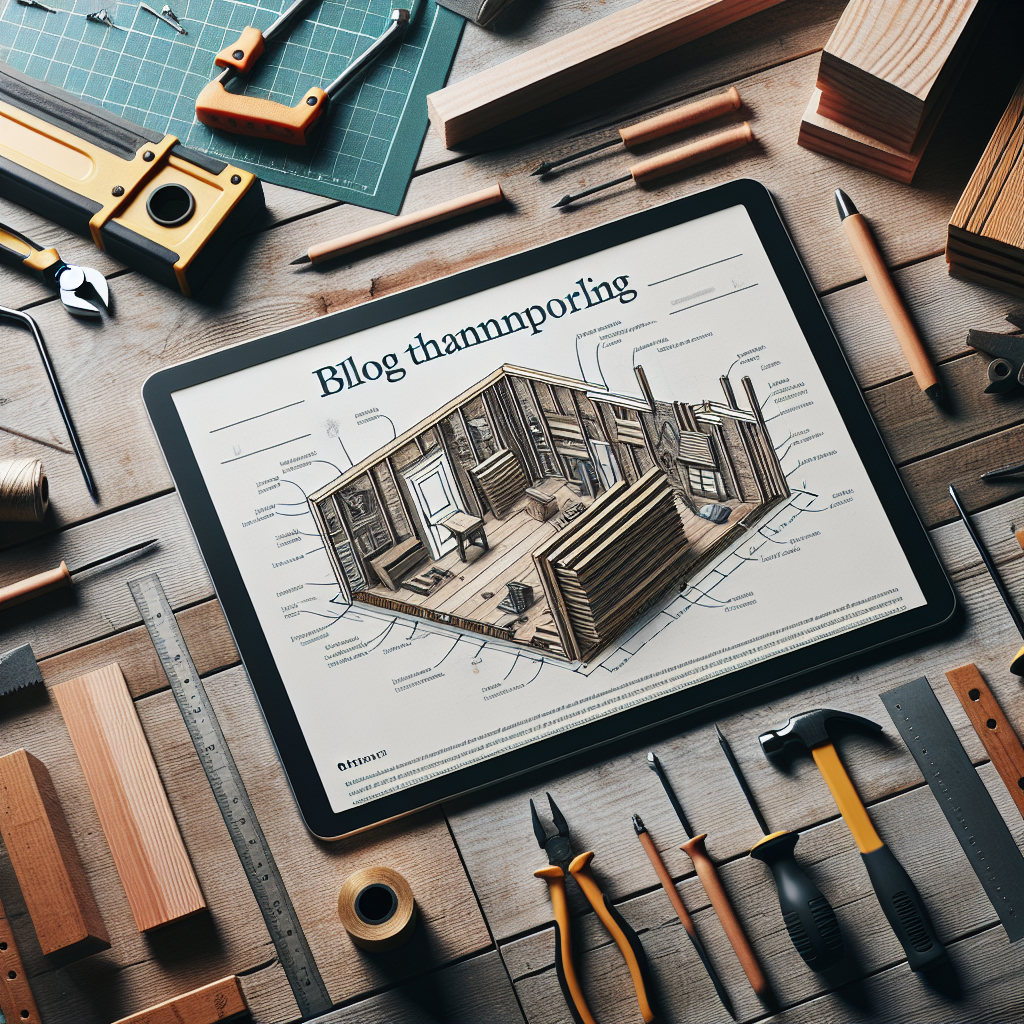
Minimalanforderungen für Lubuntu
Bevor Sie Lubuntu installieren, ist es wichtig, die minimalen Systemanforderungen zu kennen. Diese sind:
- Prozessor: 1 GHz x86-Prozessor (32-Bit oder 64-Bit)
- RAM: Mindestens 1 GB (2 GB empfohlen für eine flüssigere Nutzung)
- Festplattenspeicher: 8 GB freier Speicherplatz
- Grafik: Eine Grafikkarte und ein Monitor mit einer Bildschirmauflösung von 1024x768 oder höher
- Netzwerk: Für die Installation wird eine Internetverbindung empfohlen, um die neuesten Updates und Softwarepakete herunterzuladen.
Empfohlene Systemanforderungen für Lubuntu
Für eine bessere Leistung und um die zahlreichen Funktionen von Lubuntu in vollem Umfang nutzen zu können, werden folgende empfohlene Systemanforderungen angegeben:
- Prozessor: 1,5 GHz Dual-Core-Prozessor oder besser
- RAM: 2 GB oder mehr
- Festplattenspeicher: 20 GB freier Speicherplatz
- Grafik: Hardwarebeschleunigung wird empfohlen, z.B. eine moderne Grafikkarte mit 3D-Unterstützung
- Netzwerk: Schnelle Internetverbindung für bessere Downloads
Wichtige Faktoren, die die Performance beeinflussen
Obwohl Lubuntu darauf ausgelegt ist, auch auf älteren Geräten gut zu laufen, gibt es einige Faktoren, die die Leistung erheblich beeinflussen können:
- Prozessorleistung: Ältere oder leistungsschwache CPUs könnten die Nutzung von ressourcenintensiven Anwendungen oder Multitasking beeinträchtigen.
- RAM-Kapazität: Ein optimales Nutzererlebnis wird mit 2 GB RAM oder mehr erzielt. Bei 1 GB kann es bei komplexen Anwendungen zu Verzögerungen kommen.
- Festplattengeschwindigkeit: Solid-State-Drives (SSDs) bieten deutlich schnellere Boot- und Ladezeiten im Vergleich zu traditionellen Festplatten-Festplatten (HDDs).
- Grafiktreiber: Die Verwendung der richtigen Grafiktreiber kann die Leistung von grafischen Anwendungen und das allgemeine Benutzererlebnis erheblich verbessern.
Kompatibilität mit älterer Hardware
Eine der Stärken von Lubuntu ist die Möglichkeit, es auf älterer Hardware zu installieren. Viele Benutzer überlegen, ob ihre Geräte kompatibel sind. Hier sind einige Punkte, die bei der Installation von Lubuntu auf älteren Geräten zu beachten sind:
- 32-Bit vs. 64-Bit: Lubuntu bietet sowohl 32-Bit- als auch 64-Bit-Versionen an. Ältere 32-Bit-CPUs genießen Unterstützung, aber 64-Bit-CPUs bieten mehr RAM-Management und Leistung.
- Grafikleistung: Ältere Grafikkarten können manchmal Schwierigkeiten mit den neuesten Grafiktreibern haben, weshalb die Wahl der richtigen Treiber entscheidend ist.
- Festplattenschreibgeschwindigkeit: Verwenden Sie, wenn möglich, SSDs, um die Bootzeit und Programmstarts zu verbessern, besonders bei älteren Geräten mit HDDs.
Installation von Lubuntu auf Virtualisierungsplattformen
Wenn Sie Lubuntu in einer virtuellen Umgebung installieren möchten, sind die Systemanforderungen etwas anders. Hier sind die minimalen Anforderungen für eine virtuelle Maschine:
- Prozessor: Mindestens 1 GHz, vorzugsweise mit Unterstützung für Hardware-Virtualisierung (VT-x oder AMD-V)
- RAM: 1 GB RAM für die VM, 2 GB oder mehr empfohlen
- Festplattenspeicher: 10 GB freier Speicherplatz für die VM
Fazit
Die Lubuntu-Systemanforderungen machen es zur idealen Wahl für Nutzer, die ein leichtgewichtiges und gleichzeitig funktionales Betriebssystem suchen. Mit den minimalen Anforderungen können zahlreiche ältere Systeme wiederbelebt werden, während die empfohlenen Anforderungen sicherstellen, dass die Nutzer problemlos und effizient arbeiten können. Prüfen Sie Ihr System, bevor Sie darum bitten, und genießen Sie die Vorteile von Lubuntu in Ihrer täglichen Computernutzung.
Neue Beiträge
Roborock WLAN-Verbindung ändern: Schritt-für-Schritt-Anleitung
Technologie
PDF-Bearbeitung unter Linux: Anleitung und bewährte Verfahren
Open Source
MX Linux herunterladen: Dein umfassender Leitfaden zur Installation
Fehlerbehebung

Fronius Fehlercode-Liste: Bedeutung und Problemlösungen für Fronius-Wechselrichter
Instandhaltung
Office 365 auf Linux: Eine umfassende Anleitung
Sicherheit und Datenschutz

Linux auf Tablets: Schritt-für-Schritt-Anleitung zum Installieren und Verwenden
Sicherheit
MX Linux auf Deutsch: Eine umfassende Anleitung
Fehlerbehebung und Support
Die ultimative Anleitung zur fstab-Datei: Mounten und Konfigurieren von Dateisystemen
Fehlerbehebung

Linux auf Surface: Eine umfassende Anleitung zur Installation
Produktivität
Linux Mint auf USB-Stick installieren: Schritt-für-Schritt-Anleitung
Open Source
Beliebte Beiträge

OpenWrt auf Fritz!Box installieren: Schritt-für-Schritt-Anleitung
Router
Fusion 360 für Linux: Installation, Einrichtung und Tipps
Fehlerbehebung
AusweisApp2 für Linux: Digitale Ausweise bequem verwalten
Technologie
Anzeigen und Verwalten aller Benutzer in Linux-Systemen
Fehlerbehebung

Optimale WLAN-Kanäle für 5 GHz: Maximale Leistung für Ihr Heimnetzwerk
Technische Tipps
Passwort zurücksetzen und ändern für Deye Wechselrichter: Schritt-für-Schritt-Anleitung
Sicherheit
Outlook für Linux: Wegweiser zu nahtloser E-Mail-Verwaltung
E-Mail-Management

Zurücksetzen des Hoymiles DTU: Eine umfassende Anleitung
Benutzerhandbuch
SMB-Freigabe in Linux mounten: Schritt-für-Schritt-Anleitung
Open Source
Windows Subsystem für Linux (WSL): Umfassender Leitfaden zur Einrichtung und Verwendung
Fehlerbehebung und häufige Probleme